Como configurar pagamentos WooCommerce (guia completo)
Publicados: 2023-08-29As transações online se tornaram a norma para as empresas atualmente. Para garantir um processamento de pagamentos seguro e contínuo no WordPress, é essencial aprender como configurar o WooCommerce Payments.
Neste guia completo, exploraremos os meandros dos pagamentos WooCommerce. Também falaremos sobre seus benefícios e forneceremos um tutorial passo a passo sobre como configurar métodos de pagamento.
Quer você seja proprietário de uma pequena empresa ou aspirante a empresário, este guia irá equipá-lo com o conhecimento para otimizar seus processos de pagamento online.
O que são pagamentos WooCommerce?
WooCommerce Payments (renomeado como WooPayments) é uma solução de pagamento projetada especificamente para WooCommerce, uma popular plataforma de comércio eletrônico construída em WordPress. Ele permite que as empresas aceitem pagamentos diretamente em seus sites, agilizando o processo de checkout dos clientes.
Com WooCommerce Payments, você pode oferecer uma variedade de opções de pagamento, aumentar a confiança do cliente e aumentar as taxas de conversão.
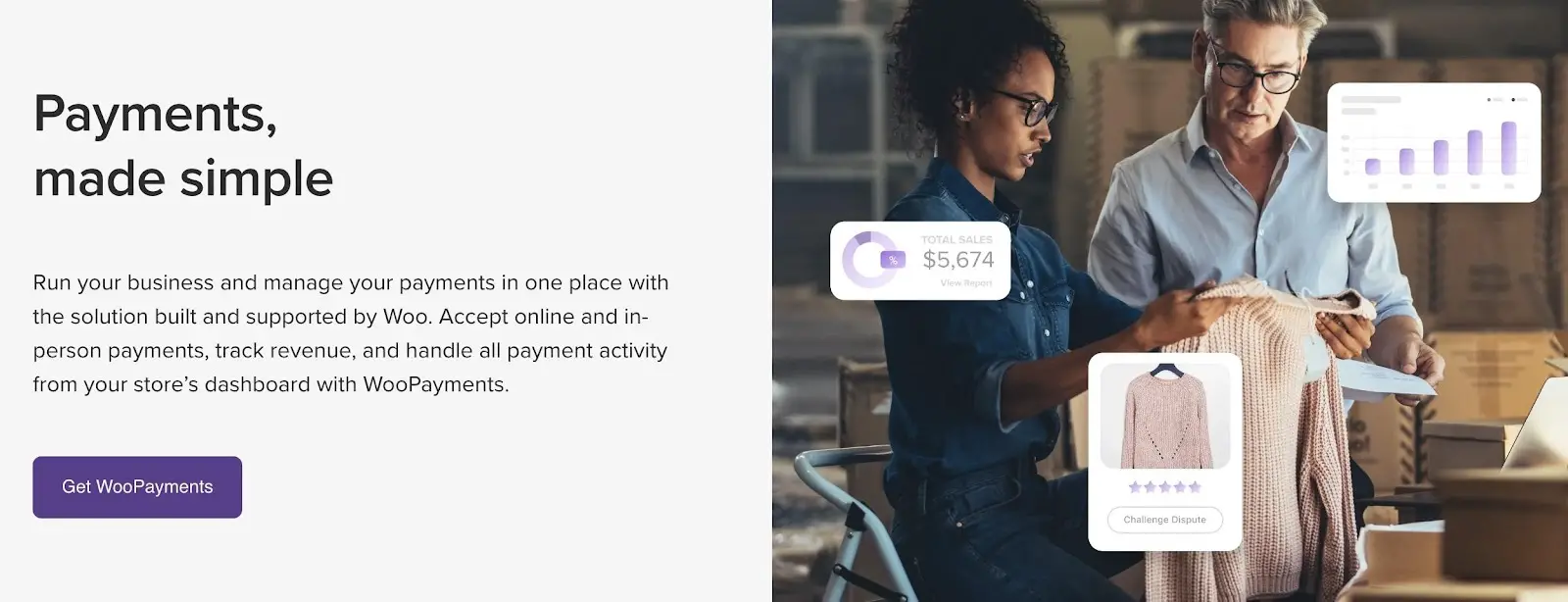
Seus recursos e ofertas são bastante impressionantes quando comparados a outros plug-ins de pagamento WooCommerce:
- Sem taxas de configuração ou taxas mensais : as únicas despesas com as quais você precisa se preocupar são as futuras, como taxas de processamento de cartão de crédito e outras extensões premium adicionadas ao WooPayments.
- Gerencie todos os aspectos do seu processador de pagamentos em um só lugar : configure gateways de pagamento, veja transações e vincule sua conta bancária, tudo no painel do WordPress. A configuração é limitada em outros sites, dependendo do seu gateway de pagamento.
- Expanda suas opções de pagamento : WooPayments permite que você ofereça uma ampla variedade de métodos de pagamento, incluindo pagamentos com cartão, Apple Pay, Sofort, iDeal, Affirm, Afterpay e até pagamentos pessoais por meio do aplicativo móvel Woo.
- Alcance clientes globais : com WooPayments, você pode vender para mercados internacionais e aceitar pagamentos em mais de 135 moedas. Métodos de pagamento locais também são suportados, garantindo uma experiência de checkout perfeita para clientes em todo o mundo.
- Aumente sua receita : WooPayments permite que você obtenha receitas recorrentes configurando serviços ou produtos baseados em assinatura. Além disso, você pode aproveitar a comodidade de ter os depósitos transferidos diretamente para sua conta bancária, simplificando seus processos de gestão financeira.
Nos bastidores, o WooPayments é desenvolvido pelo Stripe, um dos processadores de pagamentos mais conhecidos. No entanto, WooPayments oferece um processo de configuração e gerenciamento mais simples em comparação ao uso direto do Stripe .
Escolher o gateway de pagamento certo é crucial – considerando fatores como taxas de transação, países suportados e recursos de integração – então, vamos começar aprendendo como configurar o WooCommerce Payments para sua loja online.
O que você precisa para usar pagamentos WooCommerce
Antes de mergulhar em como configurar o WooCommerce Payments, existem alguns pré-requisitos a serem considerados.
Você precisará:
- Um site WordPress : este é um sistema de gerenciamento de conteúdo frequentemente usado para blogs, sites comerciais e lojas online. Você pode baixar o WordPress aqui. A versão auto-hospedada requer que você instale o WordPress em um host. Aqui estão os melhores hosts da web comparados; você também pode considerar hospedagem WordPress dedicada ou gerenciada para uma experiência de hospedagem mais rápida e com menor manutenção.
- O plugin WooCommerce : Este é o plugin que transforma uma instalação normal do WordPress em uma loja online. Ele permite que você publique produtos e ao mesmo tempo oferece carrinhos de compras e opções de pagamento para os clientes. Instale o WooCommerce e configure-o para obter a experiência ideal. Você pode instalá-lo acessando Plugins → Adicionar novo no painel do WordPress.
Depois de implementá-los, siga nossas instruções passo a passo sobre como configurar pagamentos WooCommerce:
Como configurar pagamentos WooCommerce (um guia passo a passo)
Aprenda como configurar o WooCommerce Payments da mesma forma que adicionaria qualquer outro plugin ao WordPress. Depois de ativar o WooCommerce Payments, você desbloqueia todos os tipos de funcionalidades, desde conectar gateways de pagamento até aceitar diferentes moedas e realizar transações de teste. Continue lendo e nós o guiaremos em cada etapa.
Passo 1: Instale e ative o plugin WooCommerce Payments
Acesse o painel do WordPress e navegue até Plugins → Adicionar novo .

Procure WooPayments e clique em Instalar agora . O plugin foi renomeado para WooPayments, mas ainda é comumente conhecido como WooCommerce Payments. É até mostrado como WooCommerce Payments após instalá-lo no WordPress.

Clique em Ativar para iniciar o processo de configuração e, em seguida, vá para a próxima etapa sobre como configurar o WooCommerce Payments.

Etapa 2: Defina suas configurações de pagamento ️
Agora você deve ver uma tela de boas-vindas ao WooCommerce Payments. Ele explica alguns recursos e possui um botão Concluir configuração . Clique nele para prosseguir.

Como alternativa, você sempre pode acessar o WooCommerce Payments acessando a nova guia Pagamentos no WordPress.

Depois de selecionar o botão Concluir configuração , WooPayments leva você ao assistente de boas-vindas. Aqui, você criará uma conta WooCommerce Payments, que é essencialmente uma versão branca do Stripe.
Digite um e-mail que você gostaria de usar para a configuração. Clique em Continuar .

Digite seu número de celular . É assim que WooPayments verifica sua conta. Clique no botão Continuar para prosseguir.
Em seguida, verifique se há uma mensagem de texto em seu telefone e digite esse código (na tela seguinte) para concluir a verificação.

Siga as etapas de configuração restantes para concluir a ativação da sua conta e garantir que você tenha as configurações básicas de pagamento.

Você será questionado sobre:
- Seu país e tipo de negócio
- Seu nome legal
- Endereço de email
- Data de nascimento
- Endereço residencial
- Número de telefone
- Últimos 4 dígitos do seu número de seguro social (potencialmente seu seguro social completo, dependendo se eles exigem verificação adicional)
- Sua indústria
- Seu site
Depois de tudo isso, começamos a entrar nas etapas mais interessantes, como vincular uma conta bancária para receber seus pagamentos.
Etapa 3: definir uma conta bancária para receber pagamentos
Uma etapa crucial para aprender como configurar o WooCommerce Payments é conectar uma conta bancária ou cartão de débito ao plugin. Dessa forma, você recebe pagamentos diretos sempre que um cliente finaliza a compra em sua loja de comércio eletrônico.
Suas opções:
Quando você escolhe uma conta bancária, vários bancos populares ficam disponíveis para você. Se você não encontrar seu banco, poderá pesquisá-lo. Clique no banco de sua preferência e faça login em sua conta corrente online. Esta ação conecta a conta diretamente ao WooCommerce Payments. Se preferir, selecione a aba Cartão de Débito e insira o número do cartão e a data de validade. Isso garante que todos os pagamentos vão diretamente para o seu cartão de débito.

Se não quiser se conectar automaticamente, você também pode inserir manualmente os dados da sua conta bancária.
Assim que estiver vinculado a um banco ou cartão de débito, clique no botão Continuar .

Leia a página que solicita que você revise todos os detalhes pessoais, profissionais e de pagamento. Clique no botão Concordar e enviar quando terminar.

Navegue de volta para a página principal de Pagamentos no WordPress. Agora você deverá ver uma página de boas-vindas com um resumo de seus pagamentos, como fundos disponíveis e fundos pendentes, junto com informações sobre quais elementos estão habilitados, como Pagamentos e Depósitos Automáticos .

Você também encontrará guias adicionais abaixo da guia Pagamentos , todas com recursos exclusivos:
- Visão geral
- Depósitos
- Transações
- Disputas
- Configurações

Etapa 4: definir métodos de pagamento no WooCommerce Payments ️
A próxima etapa é especificar quais tipos de métodos de pagamento você gostaria de aceitar em sua loja de comércio eletrônico. Por exemplo, é comum ativar o processamento de cartões de crédito, mas você também pode querer algo como o Apple Pay ou uma solução com foco mais regional, como o EPS (um método de pagamento comum na Áustria).

Vá para Pagamentos → Configurações (ou WooCommerce → Configurações → Pagamentos ). Isso leva você à guia Pagamentos no módulo WooCommerce .
Você notará uma caixa de seleção para Habilitar WooPayments . Contanto que você tenha percorrido o assistente de configuração anterior, ele deverá ser verificado. Caso contrário, faça isso agora.

Vá até a seção chamada Pagamentos aceitos na finalização da compra . Escolha os métodos de pagamento que deseja usar e mostre-os na área de finalização da compra.

As opções incluem:
- Cartão de crédito/débito : a opção de processamento padrão do WooPayments, desenvolvido pela Stripe. É padrão nos EUA.
- Bancontact : Um sistema de pagamento de redirecionamento bancário na Bélgica.
- EPS : Um gateway de pagamento comum na Áustria.
- Sofort : Uma solução de transferência de pagamentos para Espanha, Áustria, Bélgica, Alemanha, Itália e Holanda.
Você pode escolher entre vários outros gateways de pagamento específicos de cada país. Se você executar uma operação global, poderá selecionar vários gateways de pagamento.
Recomendamos que você revise as taxas de cada método de pagamento listado na mesma página para garantir a melhor tarifa.
Em seguida, navegue até a seção Express Checkouts mais abaixo na página. Essas soluções permitem checkouts rápidos e seguros em dispositivos porque preenchem automaticamente todos os dados do cliente. Eles aparecem na sua loja (dinamicamente) apenas se o cliente ativar o serviço em seu dispositivo.
Opções:
- Apple Pague
- Google Pay
- Link por faixa

Outras configurações nesta página incluem:
- Preferências de transação : habilite pagamentos por meio de cartões salvos e escolha quando emitir autorização para cartões. Você também pode definir o que aparece nos extratos de cobrança quando alguém faz uma compra em sua loja.
- Depósitos : gerencie as informações da sua conta de depósito e saiba quanto tempo levará para conseguir esse dinheiro. O WooCommerce Payments geralmente retém depósitos iniciais por sete dias, mas isso eventualmente melhora para dois dias úteis.
- Proteção contra fraudes : evite estornos configurando níveis de risco de proteção contra fraudes e configurações de segurança. Escolha entre os níveis de risco de pagamento Básico ou Avançado .
- Configurações avançadas : habilite suporte a várias moedas, criptografia de chave pública e assinaturas. Também há uma área para registrar mensagens de erro.
Certifique-se de clicar no botão Salvar alterações sempre que terminar.
Etapa 5: verifique e teste como funciona o WooCommerce Payments
Depois de aprender como configurar o WooCommerce Payments, é essencial testar a interface do usuário e sua capacidade de processar pagamentos com êxito.
É aí que entra o modo de teste do WooCommerce Payments. Vá para Pagamentos → Configurações no WordPress e, em Geral , marque Ativar modo de teste . Clique em Salvar alterações na parte inferior da página.

O Modo de Teste ativa um ambiente de compra simulado onde você ainda pode processar um pagamento e ver elementos como recibos de e-mail e páginas de agradecimento, mas nenhum dinheiro é transferido.
Com o Modo de Teste ativo, vá até o frontend da sua loja e adicione itens ao carrinho. Vá para a área de Checkout .

Preencha os detalhes de pagamento, escolha uma forma de pagamento e clique no botão Fazer pedido . Para obter informações de cartão de crédito, use um dos muitos números de cartão de teste fornecidos pelo WooCommerce Payments.

Incentivamos você a processar dezenas de pedidos exclusivos antes de lançar sua loja.
Após cada pedido, certifique-se de verificar e compreender:
- O processo de cumprimento
- Status do pedido
- Pagamentos
- E-mails de pedidos automatizados
- Redirecionar páginas após o pedido
- Cadastro de cliente
- Comunicações de acompanhamento, como mensagens de carrinho abandonado e marketing por e-mail
Finalmente, é importante realizar algumas transações reais para garantir que os fundos estão realmente sendo depositados em sua conta.
Gerenciando pagamentos WooCommerce
Depois que seus pagamentos WooCommerce estiverem configurados, é crucial gerenciá-los de maneira eficaz, pois sua empresa aceita pedidos. Aqui estão alguns aspectos importantes a serem considerados:
Monitoramento e rastreamento de pagamentos
Utilize os recursos de relatórios fornecidos pelo WooCommerce Payments para rastrear vendas e receitas.

É aconselhável monitorar o status das transações e identificar possíveis problemas.
Tratamento de reembolsos e disputas
Familiarize-se com o processo de reembolso e resolução de disputas. Você pode encontrá-los acessando Pagamentos → Disputas no WordPress. Lá, você verá uma lista de todas as disputas, categorizadas por valor, status, origem, número do pedido, cliente e motivo.

Incentivamos você a se comunicar prontamente com os clientes para resolver quaisquer problemas relacionados a pagamentos.
Otimize os checkouts dos convidados para uma melhor experiência do cliente
Simplifique o processo de checkout oferecendo checkout aos convidados.
Para oferecer checkouts aos convidados, vá para WooCommerce → Configurações → Contas e privacidade . Marque a caixa Permitir que os clientes façam pedidos sem uma conta .

Nesta página, existem opções adicionais relevantes:
- Permitir que os clientes façam login em uma conta existente.
- Permita que os clientes criem uma conta em determinados momentos em seu site.
- Remova dados pessoais de pedidos mediante solicitação.
Como garantir segurança e conformidade
Garantir o processamento seguro de pagamentos é fundamental para proteger sua empresa e seus clientes. Considere as seguintes medidas de segurança para pagamentos WooCommerce:
Nossa conclusão sobre como configurar pagamentos WooCommerce
Configurar o WooCommerce Payments é uma etapa crucial para qualquer negócio online executado em WordPress.
Seguindo este guia passo a passo, você pode integrar perfeitamente o WooCommerce Payments ao seu site, oferecendo uma experiência de pagamento segura e conveniente para seus clientes.
Você pode monitorar pagamentos, gerenciar reembolsos e otimizar o processo de checkout para maximizar suas transações online.
Você ainda tem alguma dúvida sobre como configurar o WooCommerce Payments na sua loja? Deixe-nos saber nos comentários!
